Chrome OS는 일반적으로 덮개를 닫으면 운영 체제를 저전력 절전 모드로 전환합니다. 랩톱을 외부 모니터에 연결하면 문제가 될 수 있습니다. 덮개를 닫을 때 Chromebook이 절전 모드로 전환되지 않도록 하는 방법은 다음과 같습니다.
시작하기 전에 필요한 면책 조항입니다. 노트북이 켜져 있는 동안 랩톱의 뚜껑을 닫고 가방에 넣으면 순환 불량이나 통풍구 차단으로 인해 심각한 문제가 발생할 수 있습니다. 노트북은 계속 실행되어 배터리가 낭비되고 가방이 과열될 수 있습니다. 단순히 덮개를 닫는 대신 전원 버튼이나 전원 메뉴의 옵션을 사용하여 랩톱을 수동으로 절전 모드로 전환하거나 종료해야 합니다.
또한 학교나 직장에서 크롬북을 사용하는 경우 수면 설정을 변경하지 못할 수 있습니다. 추가 도움이 필요하면 시스템 관리자에게 문의해야 합니다.
덮개를 닫을 때 Chrome OS의 기본 동작을 변경하려면 시계 영역을 클릭하여 시스템 트레이를 연 다음 설정 톱니바퀴를 클릭합니다.
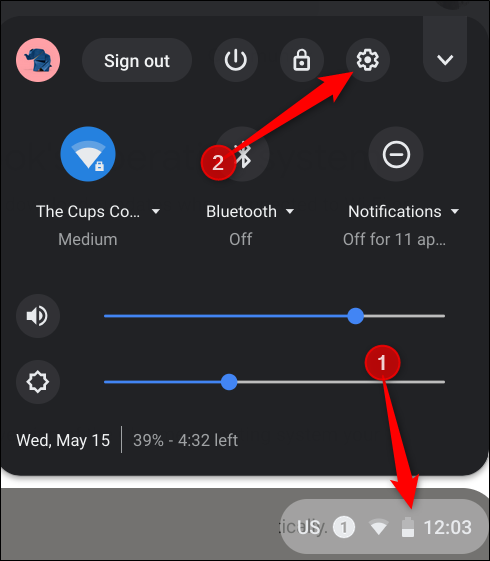
아래로 스크롤하여 장치 섹션에서 “전원”을 클릭합니다.

“뚜껑을 닫으면 절전 모드” 옆의 스위치를 끄기 위치로 전환합니다.

Windows 10과 달리 Chrome OS에는 노트북이 연결되어 있을 때를 위한 별도의 설정이 없습니다. 따라서 일반적으로 집에서 노트북을 연결해서 사용하지만 이동 중에 사용하기로 결정했다면 항상 컴퓨터를 종료해야 합니다. 또는 과열을 방지하기 위해 가방에 넣을 때 절전 모드로 두십시오.
변경한 후 창을 닫습니다. 저장할 필요가 없습니다. 자동으로 수행합니다.
이제 절전 모드로 전환하지 않고 랩톱의 덮개를 닫을 수 있습니다. 기본 설정으로 다시 전환하려면 설정 > 전원으로 돌아간 다음 다시 켜기 위치로 토글합니다.
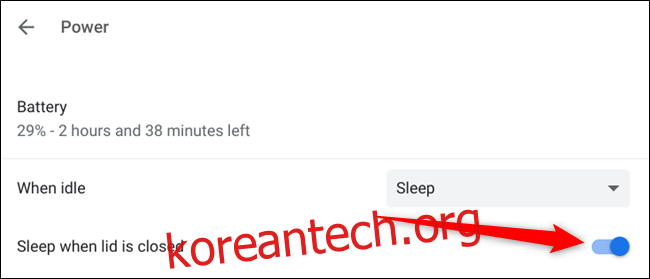
업데이트: 2020년 12월 9일 오후 8시 29분

